导读只要上网,每天你都会到各种各种的资讯,今日小编也是到网上收集了一些与电脑声音失真是什么原因电脑声音失真如何修复相关的信息,那么下面
只要上网,每天你都会到各种各种的资讯,今日小编也是到网上收集了一些与电脑声音失真是什么原因电脑声音失真如何修复相关的信息,那么下面分享给大家一起了解下吧。
电脑声音失真是什么原因?电脑声音失真怎么修复?有些用户会遇到电脑声音失真的情况,声音听起来很不舒服,那么电脑声音失真要怎么修复呢?其实导致电脑声音失真的原因有很多,其中可能是用户设置了环境音效导致的,针对此情况,下面给大家介绍解决办法。
方法/步骤:
1、打开控制面板。鼠标左击屏幕左下角的图标,在如图右边找到控制面板。
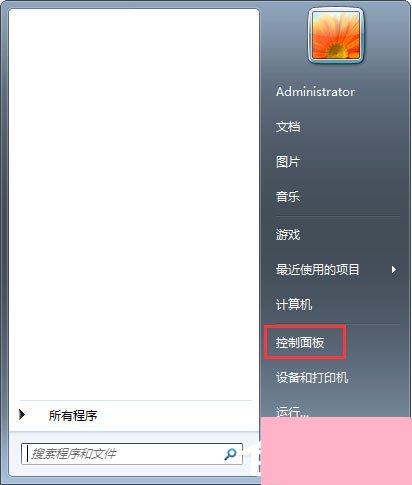
2、左击进入控制面板。因为不同的设置可能导致控制面板的查看方式不同,所以我们先把控制面板的查看方式设置为”大图标“。
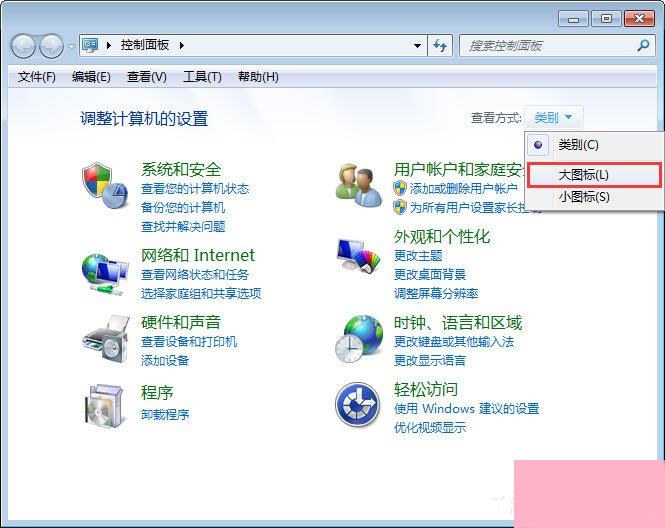
3、找到”Realtek高清晰音频管理器“,点击进入。
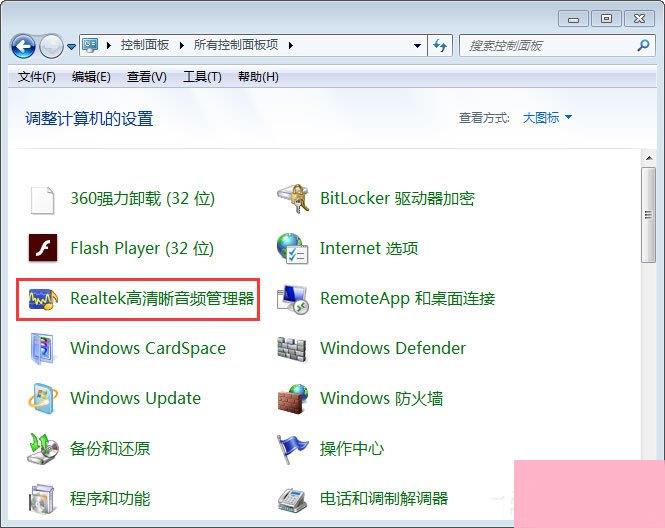
4、点击“音效”选项,在环境下拉框中选择“无”即可。
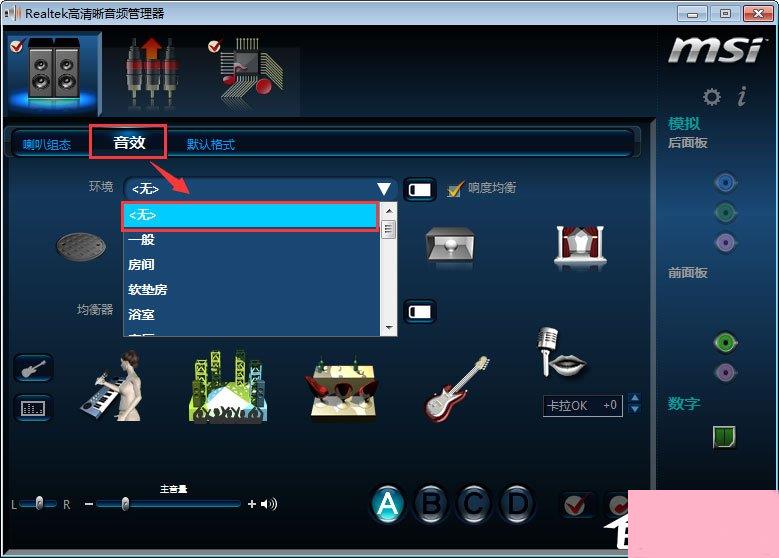
以上便是电脑声音失真的解决办法,如果大家有遇到电脑声音失真的情况,可以尝试以上办法来解决。
通过上面的介绍,相信大家对于这个电脑声音失真是什么原因电脑声音失真如何修复也有了一定的了解了,希望小编精心整理的这篇内容能够解决你的困惑。